Comando less para Linux
El comando less de Linux nos permite visualizar un fichero de forma interactiva, podemos desplazarnos y examinar con calma su contenido. A diferencia de los comandos cat, head y tail que muestran el contenido en una salida sin posibilidad de interactuar.
less [opciones] [archivo]El comando less es muy útil cuando trabajamos con archivos de texto muy largos. Nos permite subir, bajar, realizar búsquedas, movernos entre las apariciones de nuestras búsquedas, pasar una página completa, retroceder… Es muy útil para manejar registros.
less lorem.txtPodemos ver una captura de pantalla consultando el fichero lorem.txt, no podemos olvidar que para salir hay que pulsar la letra q. La captura está tomada después de abrir el fichero y pulsar la letra h para que muestre la ayuda.
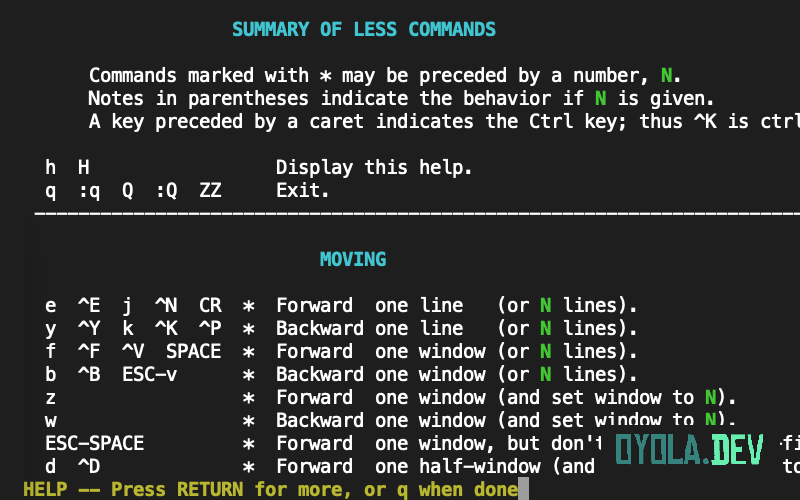
Moverse por un texto grande con less
- Flecha arriba ↑: desplazamiento hacia arriba.
- Flecha abajo ↓: desplazamiento hacia abajo.
- Barra espaciadora: avanza una página.
- Tecla b: retrocede una página.
- Tecla f: avanza una página.
Buscar dentro del texto con less
- Pulsa / y escribe un texto para buscar, la búsqueda la realiza desde donde nos encontremos hacia delante.
- Pulsa ? y escribe un texto para buscar, la búsqueda la realiza desde donde nos encontremos hacia atrás.
- Pulsa n para buscar la siguiente aparición del texto encontrado.
- Pulsa N para buscar la aparición anterior del texto encontrado.
Otras interacciones interesantes
- Tecla q para salir de less.
- Tecla h para ver la ayuda con las teclas disponibles en less.
Opciones para less en Bash
Como pasa en casi todos los comandos de Linux, si hacemos uso de las opciones de las que dispone el comando, estaremos aprovechando la potencia al máximo. Puedes verlas todas ejecutando en la terminal man less.
- -N: muestra los números de las líneas.
- -i: ignora mayúsculas y minúsculas.
- -S: trunca las líneas para ajustarse al ancho de la pantalla.
- -F: si el archivo no es los suficientemente grande, lo muestra en pantalla normal y no con less.
- -X: no borra la pantalla al salir, útil para ver el historial de desplazamiento.
Vamos a ver un ejemplo sencillo visualizando el número de las líneas mediante la opción -N y truncando las líneas para que se ajusten a la pantalla con la opción -S.
less -NS lorem.txtless -N -S lorem.txtHe reducido un poco el tamaño de la fuente para esta captura de pantalla, así se puede ver de forma completa la numeración de cada línea y que las líneas 85 y 102 tienen un símbolo de mayor que > en color amarillo indicando que están truncadas.

